目前“停课不停学”,老师们正充分利用互联网远程线上教学。线上教学的方法主要就是直播与录播这两种。直播依靠各线上学习平台自己的功能就完成了,而录播就有些麻烦了,这可难倒了不少的老师。考虑到大部分的老师制作课程视频都是在Windows的电脑上操作的,因此下面介绍的录屏软件就不考虑Mac电脑和手机端了。根据上手的难易程度,将这些录屏软件分为下面的三个级别。
入门级
老师们录制视频课程,基本需求就是PPT加录音旁白。因此入门级的软件就推荐PowerPoint了,老师们非常熟悉的软件。
Microsoft Office PowerPoint演示文稿转换为视频
操作步骤如下
1、首先要确保电脑的麦克风正常工作
2、使用PowerPoint打开PPT文件
3、点击幻灯片放映 -> 录制幻灯片演示 -> 从头开始录制

4、在弹出的对话框中的选项全部勾选,点击“开始录制”

5、幻灯片开始播放,屏幕左上角也出现了录制计时控制框

6、开始对当前PPT页面进行讲解,同时也可以使用激光笔或荧光笔功能
7、如果对当前PPT页面的讲解不太满意的话,也可以点击录制计时控制框中的“重复”按钮进行重录

8、切换到下一页PPT进行讲解的时候,录制计时控制框中间的时间会自动归零,这表示对当前PPT页面开始录制;录制计时控制框右边的时间一直会累加,这表示总的录制时间

9、讲解完所有的PPT页面,按Esc键退出幻灯片播放即可
10、录制完成回到PPT主界面,在PPT页面的右下角有一个“小喇叭”图标,点击即可播放对当前PPT的语音旁白

11、预览PPT的语音旁白,如果有不满意的可为该张PPT重新录制语音旁白
12,玩不录制完成之后,点击文件 -> 导出 -> 创建视频,选择合适的视频大小以及使用录制的计时和旁白

这个方法本质是为每张PPT插入了语音旁白和一些激光笔的轨迹,然后PowerPoint为你合成了一个视频,并且视频的画面只能是PPT页面。

Microsoft Office PowerPoint屏幕录制
操作步骤如下
1、确保麦克风正常工作
2、新建一个空白的PPT文件
3、在“插入”选项卡中,单击“屏幕录制”

4、弹出录制控制框,然后单击选择区域,然后框选你想要录制的区域或者整个屏幕,并确保音频被选中

5、打开需要演示的PPT文件
6、点击录制控制框上的“录制”按钮(或者使用Windows 徽标键 + Shift + R来开始屏幕录制)

7、播放PPT文件并解说
8、PPT文件完成解说后,点击录制控制框上的停止按钮即可(或者使用Windows 徽标键 + Shift + Q来停止屏幕录制)

9、最后将录制好的视频插入到新建的PPT文件中,右键“视频”,选择将媒体另存为视频文件。

进阶级
进阶级的录屏软件操作简单、直观,主要给大家介绍下面这两款。
第一款:EV录屏
EV录屏是一款国产软件,简单易用且免费,支持摄像头,录制出来的视频文件占用的空间也不大,非常好用。

擦做过程如下:
选择录制区域,点击左下角的“开始”按钮即可开始录屏。如果想要把演讲者的头像也录制进来,点击辅助工具中的“嵌入摄像头”,然后在场景编辑中调整摄像头画面的位置和大小(一般放在右下角),以免覆盖了要录制的主体内容。
第二款:ApowerREC
中文名叫傲软录屏,但是,需要付费才能使用。傲软录屏的主界面简洁清晰,操作简单易上手,但功能强大,一年99元,不差钱的可以考虑下。除了录屏功能,它还有一些附加功能,例如涂鸦、白板、单独录制音频等等。输出的视频格式也非常多,如MP4/FLV/AVI/WMV等一些常见的视频格式。

傲软录屏的使用方法与EV录屏大同小异,这里就不赘述了。还有金山WPS 2019中自带的屏幕录制用的就是傲软录屏,同样需要付费。

专业级
专业级的录屏软件功能很强大,界面也比较复杂,有兴趣的可以学习研究。
第一款:OBS
Open Broadcaster Software(OBS)是一款开源跨平台的流媒体和录屏程序。OBS的主要功能其实是网络直播,可以将音视频数据实时传输到一些流媒体平台,例如YouTube和Facebook等。可以只使用它的录屏功能,完成后将录屏保存成视频文件。OBS的用户界面非常复杂,学习起来会有一些难度,但它的功能十分强大。

第二款:Camtasia Studio
Camtasia Studio是一款专业的屏幕录像和视频编辑软件,并提供30天试用,试用结束后就需要付费购买了。中国的用户一般称其为喀秋莎。Camtasia Studio对电脑的性能要求也比较高,老旧的电脑就不要安装了。如果只是基础的屏幕录像操作,自己摸索下应该就会了。但如果想要做出一些复杂炫目的效果,那得使用它的视频编辑功能,这需要你在网上找一些Camtasia Studio的教程来学习。













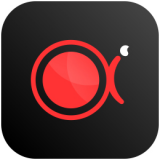




































































 X
X




